Создавать данный эффект мы будем при помощи системы частиц и текстуры. Также, в уроке будут использоваться модификаторы Bevel, Remesh и Solidify. Рендеринг анимации производится в Cycles.
Финальный результат
Видеоурок
Текстовый урок
Удалите из сцены куб и добавьте вместо него текст. Поверните его по оси X на 90 градусов и в режиме редактирования измените стандартную надпись на любую другую. После этого настройте внешний вид надписи на вкладке текста:

Добавьте в сцену куб, переключитесь в режим Wireframe и измените размер куба так, чтобы надпись находилась внутри него:

Выделите куб и на вкладке модификаторов примените к нему модификатор Bevel (после настройки нажмите Apply):

Перейдите в режим редактирования, с помощью прямоугольного выделения (B) выделите одну из сторон куба, нажмите (S|X|.2|Enter) и отодвиньте в сторону, чтобы надпись была внутри куба. Затем тоже самое проделайте для другой стороны:

Чтобы куб распадался на множество мелких частей, его нужно подразделить на большее количество частей. Для этой цели отлично подойдет модификатор Remesh (после настройки также нажмите Apply). Затем примените для куба шейдер Smooth:

Перейдите на кладку материалов и создайте для куба новый материал. Оставьте тип шейдера Diffuse и загрузите текстуру дерева:

Чтобы текстура была видна на объекте, необходимо выполнить развертку. Для этого перейдите в режим редактирования, выделите полностью куб, выставите камеру так, как показано на рисунке ниже и нажмите U — Project from View (Bounds):

В данном случае мы можем легко придать объем материалу всего лишь подключив выход Color нода Image Texture к входу Displacement (с текстурами дерева данный прием часто дает хороший результат):

Теперь необходимо применить данный материал и к надписи. Скройте куб, чтобы получить доступ к надписи (H). Преобразуйте надпись в меш (Alt + C), затем на вкладке материалов выберите уже готовый материал дерева (я назвал его wood). Точно также как и для куба выполните развертку надписи (U — Project from View (Bounds)). Затем верните куб (Alt + H):

Добавьте в сцену плоскость в качестве пола (материал Diffuse), настройте лампу и продублируйте ее, а также выставите камеру:

В объектном режиме выберите куб и перейдите в меню Object — Quick Effects — Quick Explode. Этим действием мы применили к кубу модификатор и систему частиц. В окне TimeLine или на вкладке рендера установите продолжительность анимации равной 100 кадров. Теперь перейдите на вкладку системы частиц и настройте следующие параметры:

На вкладке системы частиц, в самом низу находится меню Textures. Создайте в нем новую текстуру, после чего перейдите на вкладку текстур и настройте поведение частиц при помощи текстуры:

Придать толщину частицам можно с помощью модификатора Solidify. Оставьте все параметры по умолчанию.
Осталось лишь сделать так, чтобы частицы не проваливались сквозь пол и надпись. Для этого выберите по очереди пол и надпись и на вкладке физики отметьте для них пункт Collision:
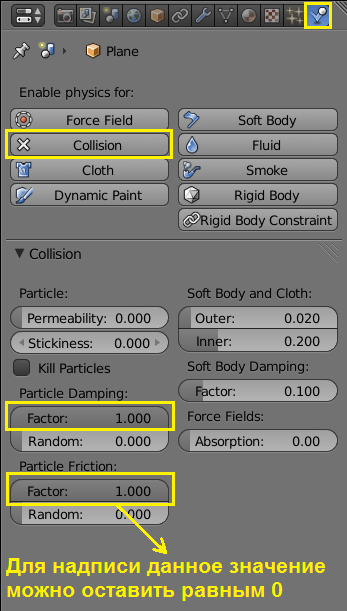
Изначально мы установили количество частиц равным 500, чтобы избежать торможения в окне 3D-вида. Перед финальной анимацией увеличьте данное значение до 20 000.
На вкладке рендера установите количество семплов, папку для сохранения, формат и нажмите кнопку Animation:
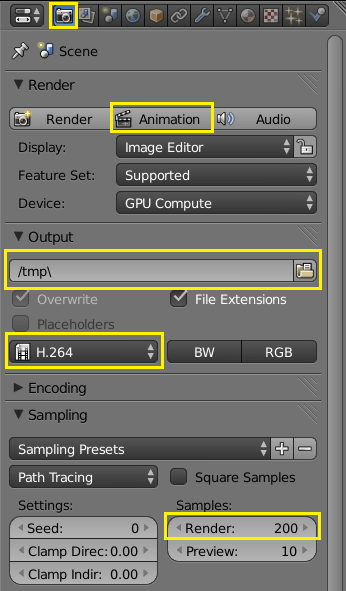
На этом урок закончен! Делитесь Вашими видео в комментариях! ;)
у вас стружечки то по меньше будут ;) ну впрочем и за это благодарю
в текстовой версии написано:»Перед финальной анимацией увеличьте данное значение до 20 000.»
Спасибо за урок :) Собственно, вот что получилось…
Все получилось, урок очень понятный) Спасибо!
Спасибо всё очень понятно.Правда я первый раз по другому делал.
Несмотря на некоторые косяки (отдельные щепки «зависают» в воздухе) получилось довольно неплохо. Спасибо за урок.
Добавлю видео к сказанному выше)
У меня, как-то так получилось. :)
Артём. А можно при написании уроков указывать на что влияют параметры? Например, я не понял что мы делали с развёрткой. И, например, на что влияет параметр в системе частиц «генерить частицы согласно текстуре»? А как можно поменять направление взрыва, чтобы, например справа-налево было? Спасибо. :)
Нет, такие вещи в подобных уроках я не объясняю. Так, по возможности говорю что для чего, но базовые вещи упускаю.
«А как можно поменять направление взрыва»?
Инвертировать текстуру:
Спасибо, попробую. :)
Вот что получилось. :)
у меня этого нету:
В данном случае мы можем легко придать объем материалу всего лишь подключив выход Color нода Image Texture к входу Displacement (с текстурами дерева данный прием часто дает хороший результат):
Когда-то делал по уроку на англиЦком, но визуально всё было понятно, вот что у меня получилось. (:sly:) Не идеально, но похоже….ИМХО…
Спасибо за урок!!!
Здравствуйте, подскажите пожалуйст как поменять язык 3д текста, ибо распознает только англ роскладку
Установить шрифт поддерживающий русскую.
делал по примеру http://blender3d.org.ua/forum/other/1132-0.html
поменял шрифты на DejaVu , активировал International Fonts, но все равно только англ распознает
Есть 3 варианта:
1) Хреновый пример (что маловероятно);
2) Твой шрифт не поддерживает русский язык;
3) Ты что-то неправильно делаешь (пример не при чем;)
нашел таки ответ, если у кого вдруг возникнет подобная проблема, вот отличная ссылка:
http://blender-3d.ru/forum/index.php?topic=329.0
Написал же, «Установить шрифт поддерживающий русскую»…
Нет, нужно было перерыть весь интернет, чтобы найти тоже самое, только на другом форуме.
https://blender3d.com.ua/forums/topic/%D0%B2%D0%B2%D0%B5%D0%B4%D0%B5%D0%BD%D0%B8%D0%B5-%D0%B2-%D1%82%D0%B5%D0%BA%D1%81%D1%82/
Большое спасибо.
Хороший урок! Спасибо большое. У меня только один вопрос. Процесс создания видео занимает большое количество времени? Или у меня какой-то глюк системы?
Да, видео это долго. Так с любыми системами (:smile:)
Спасибо!
подскажите пожалуйста — как вашей текстуру дерева, загруженной на компьютер можно воспользоваться. Не могу разобраться. Никаких кнопок для выбора из каталога компьютера нет, только спектр доступен.
https://blender3d.com.ua/faq/
Разобралась, спасибо
Вроде что то получилось) Хочу добавить ветерок еще и звук, прим как в финальном ролике — возможно?
блок не текстурируется
после quick explode блок становиться оражевого цвета без текстуры дерева
Появилась аналогичная проблема, как и у пользователя «igra.1.16@mail.ru 15». Дважды переделал урок, решения проблемы так и не нашёл. В окне «Prewiew» материал выглядит, как и должен выглядеть. Предположил, что после добавления модификатора «Explode», возникли проблемы с развёрткой, решил добавить к материалу «Wood» ноды «Mapping» и «UV Map», проверил саму развёртку — не помогло… В чём может быть проблема?
Заранее спасибо!
Давайте файл, гляну… Уже когда-то подобную проблему решал, но не помню как.
https://yadi.sk/d/Z0mAw2RokoMxf
Сделай модификатор Explode первым в списке модификаторов.
Такой вариант пробовал, однако в данном случае эффекта вытачивания надписи не происходит: деревянный брусок на протяжении всей анимации остаётся таким же, как и на первом кадре…
А на каком шаге пропадает текстура? Сразу после добавления модификатора Explode?
Да, именно после добавления модификатора «Explode»…
Блин, я не могу допереть че-то…
Уже начинаю думать, что это баг версии Blender :)
Я если разберусь, дам знать ?
Было бы здорово)
В любом случае спасибо за постоянную помощь!
Да, это баг…
http://blenderartists.org/forum/showthread.php?385232-Bug-with-quick-explode-effect
Нужно выключить опцию «Cut Edges».
Помогло?
Извините не дочитал))) с растройства! А где найти и включить эту функцию»Cut Edges».
У меня такая же канетель как и glebinem пропадает текстура именно после этого шага
здравствуйте,подскажите где взять текстуру дерева?
1) В уроке.
2) Найти в сети, если та что из урока не нравится.
3) Нарисовать собственную (Photoshop, Gimp…)
Слушай я вот выделил текст ии создал новый материал и применил текстуру воды (капель) и закончил уже по видео
но когда дерево проезжает текст белый. Почему? Что сделать?
там-тарам)
помогите не могу поменять содержимое текста
Спасибо за урок, вот поигрался ещё со временем :)
100 семплов, 15000 частиц, 4 часа и 25 минут видео 640X420, Рендрил в картинки png, это позволило сэкономить время на первых и последних кадрах которые я просто продублировал и в завершение все склеил в ffmpeg.
Артем, а не могли бы вы подсказать, где есть ссылка на урок по шрифтам в blender. Не получается найти. Хотел поменять шрифт но почему то не меняется, причем текст на английском. В настройках указано откуда читать шрифты, выбор работает, но…. учимся.
Не знаю я таких уроков. Там учить нечему. Берешь шрифт и меняешь.
Вот тут в начале урока это показано:
https://blender3d.com.ua/sozdanie-metallicheskogo-texta-v-blender/
До этого урока не дошел, но посмотрел и заметил свою ошибку! Спасибо!
Спасибо, как всегда отличный урок
Спасибо за урок )